
컴퓨터 성능 향상: 전문가 팁과 실용적인 최적화 전략으로 속도를 높여보세요!
느린 컴퓨터 때문에 답답하신가요? 업무 효율이 떨어지고 게임 플레이도 끊기는 경험, 이제 그만! 이 글에서는 컴퓨터 성능 향상을 위한 전문가급 팁과 실용적인 최적화 전략을 상세히 소개합니다. 더 이상 컴퓨터 속도 때문에 스트레스 받지 마세요! 지금 바로 시작해 봅시다!
✅ 컴퓨터 속도가 느리다고요? 전문가가 알려주는 숨겨진 성능 향상 비법을 지금 바로 확인하세요!
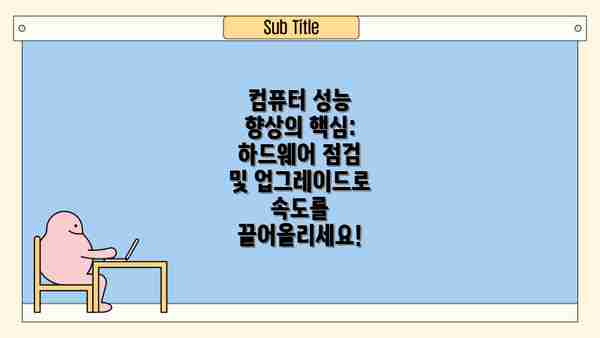
컴퓨터 성능 향상의 핵심: 하드웨어 점검 및 업그레이드로 속도를 끌어올리세요!
컴퓨터가 느려졌다고요? 소프트웨어 문제만 생각하시진 마세요. 컴퓨터 속도 향상의 핵심은 바로 하드웨어에 있을 수도 있답니다! 오래된 부품이나 부족한 성능은 컴퓨터 전체 성능에 큰 영향을 미치거든요. 이번 장에서는 컴퓨터 하드웨어 점검 방법과 필요에 따른 업그레이드 전략을 자세히 알려드릴게요. 속도 향상의 지름길을 함께 찾아봐요!
1. 하드웨어 점검: 어디가 문제일까요?
먼저, 컴퓨터의 현재 상태를 정확히 파악하는 것이 중요해요. 어떤 부품이 병목현상을 일으키고 있는지, 교체가 필요한 부품은 무엇인지 살펴봐야 하거든요. 다음과 같은 점들을 체크해 보세요.
CPU (중앙처리장치): CPU 사용률이 항상 높은지 확인해 보세요. 고사양 게임이나 작업을 할 때 100%에 가까운 사용률이 지속된다면 CPU 업그레이드를 고려해야 할 수도 있어요. 작업관리자(Windows) 또는 활동 모니터(macOS)를 통해 확인할 수 있답니다.
RAM (메모리): RAM 용량이 부족하면 컴퓨터가 매우 느려져요. 여러 프로그램을 동시에 실행하거나 큰 용량의 파일을 처리할 때 RAM 사용률이 높다면 추가 RAM 설치가 효과적일 수 있답니다. 역시 작업관리자 또는 활동 모니터에서 확인 가능해요.
SSD/HDD (저장장치): HDD를 사용 중이라면 SSD로 교체하는 것을 강력 추천드려요. SSD는 HDD보다 훨씬 빠른 속도를 제공해서 부팅 시간과 프로그램 실행 속도를 획기적으로 향상시켜 준답니다. HDD의 경우 디스크 손상 여부도 점검해 보셔야 해요.
그래픽 카드 (GPU): 게임이나 그래픽 작업이 주된 목적이라면 GPU 성능이 중요해요. 게임이 버벅이거나 그래픽 작업 속도가 느리다면 GPU 업그레이드를 고려해 보세요. GPU-Z 같은 프로그램으로 GPU 정보를 확인할 수 있답니다.
2. 하드웨어 업그레이드: 효과적인 투자 전략
하드웨어 점검 후, 업그레이드가 필요하다고 판단되면 어떤 부품을 먼저 업그레이드해야 할까요? 우선순위를 정하는 것이 중요해요. 일반적으로 다음 순서를 추천드려요.
HDD를 SSD로 교체: 가장 큰 성능 향상을 기대할 수 있는 업그레이드입니다. 부팅 시간 단축과 프로그램 실행 속도 향상을 즉각적으로 느낄 수 있을 거예요.
RAM 추가: RAM 용량이 부족하다면 추가 설치를 통해 멀티태스킹 성능을 확실히 향상시킬 수 있어요. 가격 대비 효과가 매우 좋은 업그레이드 중 하나랍니다.
CPU 업그레이드: CPU는 컴퓨터의 두뇌와 같아요. CPU 업그레이드는 비용이 다소 부담될 수 있지만, 가장 큰 성능 향상을 가져올 수 있는 방법이기도 해요. 하지만 메인보드와의 호환성을 반드시 확인해야 해요.
GPU 업그레이드: 게임이나 그래픽 작업을 주로 하신다면 GPU 업그레이드를 고려해 보세요. 하지만 CPU나 RAM보다 비용이 더 높을 수 있으니, 필요에 따라 신중하게 결정하셔야 해요.
가장 중요한 것은 자신의 사용 패턴에 맞춰 필요한 부품을 업그레이드하는 것이랍니다.
3. 호환성 확인과 추가 팁
업그레이드를 계획할 때 가장 주의해야 할 점은 바로 호환성이에요. 새로운 부품이 기존 시스템과 호환되는지 꼼꼼히 확인해야 하거든요. 메인보드, 파워 서플라이 등 다른 부품과의 호환성을 제조사 사이트나 관련 정보를 통해 꼭 확인하세요. 또한, 업그레이드 후에는 윈도우 재설치나 드라이버 업데이트 등 추가 작업이 필요할 수 있으니 미리 준비해두는 것이 좋답니다. 더 나은 성능을 위한 꼼꼼한 준비, 잊지 마세요!
이처럼 하드웨어 점검과 업그레이드는 컴퓨터 성능 향상에 있어서 매우 중요한 단계입니다. 하드웨어 문제 해결을 통해 더욱 빠르고 효율적인 컴퓨터 환경을 만들어 보세요! 다음 장에서는 소프트웨어 최적화 전략에 대해 알아보도록 하겠습니다.

하드웨어 성능 모니터링 도구 활용
다양한 하드웨어 모니터링 도구를 사용하여 CPU, RAM, HDD/SSD 사용량, GPU 사용률 등을 실시간으로 확인할 수 있습니다. 예를 들어, Task Manager(윈도우)나 Activity Monitor(맥OS)는 시스템 자원 사용량을 한눈에 보여주는 기본적인 도구입니다. 더욱 전문적인 모니터링을 원한다면 HWMonitor, AIDA64와 같은 프로그램을 사용하는 것을 추천합니다. 이러한 프로그램을 통해 병목 현상을 일으키는 부품을 파악하고, 필요한 업그레이드 방향을 설정할 수 있습니다.
메모리(RAM) 업그레이드: 체감 속도 향상의 지름길
부족한 RAM은 컴퓨터 성능 저하의 주요 원인 중 하나입니다. 많은 프로그램을 동시에 실행하거나 큰 용량의 파일을 처리할 때 RAM이 부족하면 시스템이 느려지고, 심지어 응답하지 않는 현상까지 발생할 수 있습니다. RAM 업그레이드는 상대적으로 저렴한 비용으로 컴퓨터 속도를 획기적으로 향상시킬 수 있는 가장 효과적인 방법 중 하나입니다. 현재 사용 중인 RAM 용량을 확인하고, 필요에 따라 추가 RAM을 장착하거나 용량이 더 큰 RAM으로 교체하는 것을 고려해 보세요.
저장 장치(HDD/SSD) 업그레이드: 부팅 속도와 프로그램 로딩 시간 단축
HDD(하드디스크 드라이브) 대신 SSD(솔리드 스테이트 드라이브)를 사용하면 컴퓨터의 부팅 속도와 프로그램 로딩 시간이 극적으로 빨라집니다. SSD는 HDD보다 훨씬 빠른 데이터 읽기/쓰기 속도를 제공하여 전체적인 시스템 반응 속도를 향상시킵니다. 만약 여전히 HDD를 사용하고 있다면 SSD로 교체하는 것을 강력하게 추천합니다. 이는 컴퓨터 성능 향상을 위한 가장 효과적인 방법 중 하나이며, 체감 속도 향상이 가장 크게 나타나는 부분입니다.
컴퓨터 성능 향상을 위한 소프트웨어 최적화 전략: 속도를 높이는 마법같은 팁들!
컴퓨터가 느려졌다고요? 하드웨어 문제일 수도 있지만, 소프트웨어 최적화를 통해서도 놀라운 속도 향상을 경험할 수 있답니다! 이제부터 소프트웨어 최적화 전략을 자세히 알아보고, 컴퓨터를 다시 날렵하게 만들어 보도록 하죠!


| 최적화 전략 | 상세 설명 | 기대 효과 | 추가 팁 |
|---|---|---|---|
| 불필요한 프로그램 제거 | 설치되어 있지만 사용하지 않는 프로그램은 용량만 차지하고 성능을 저하시켜요. 제어판에서 프로그램 추가/제거를 통해 과감하게 삭제해주세요. 특히, 자동 실행되는 프로그램들을 주의 깊게 살펴보세요. | 디스크 공간 확보, 부팅 속도 향상, 시스템 리소스 사용량 감소 | 자동 시작 프로그램 관리자를 활용하면 더 효율적으로 관리할 수 있어요. |
| 시작 프로그램 관리 | 컴퓨터 부팅 시 자동으로 실행되는 프로그램이 많으면 부팅 시간이 길어지고, 시스템 자원을 많이 소모해요. 작업 관리자를 통해 불필요한 시작 프로그램을 비활성화 시켜주세요. | 부팅 시간 단축, 시스템 리소스 절약 | 꼭 필요한 프로그램만 남겨두는 것이 중요해요. |
| 정기적인 디스크 정리 | 시간이 지나면서 임시 파일, 삭제된 파일 조각, 불필요한 캐시 등이 쌓여 디스크 공간을 차지하고 성능을 떨어뜨려요. 내장 디스크 정리 도구 또는 전문적인 클리너 프로그램을 사용하여 정기적으로 정리해주세요. | 디스크 공간 확보, 파일 시스템 최적화, 성능 향상 | 정기적인 정리가 효과적이에요. 한 달에 한 번 이상 정리하는 것을 추천드려요! |
| 윈도우 업데이트 및 드라이버 업데이트 | 최신 윈도우 업데이트와 드라이버를 설치하면 보안이 강화되고, 시스템 성능이 개선될 수 있어요. 윈도우 업데이트는 자동으로 설정해두는 것이 좋고, 드라이버는 제조사 웹사이트에서 최신 버전을 확인해 설치하세요. | 시스템 안정성 향상, 성능 최적화, 보안 강화 | 업데이트 후 재부팅을 잊지 마세요! |
| 백그라운드 프로세스 관리 | 작업 관리자를 통해 CPU 및 메모리 사용량이 높은 백그라운드 프로세스를 확인하고, 불필요한 프로세스를 종료하여 시스템 자원을 확보할 수 있어요. | CPU 및 메모리 사용량 감소, 응답 속도 향상 | 프로세스 종료 시 시스템에 영향을 줄 수 있으므로 주의해서 진행해야 해요! |
| 데이터 중복 제거 | 중복된 사진, 문서, 비디오 파일 등을 찾아 삭제하거나 통합하여 저장 공간을 확보하고 컴퓨터 성능을 향상시킬 수 있어요. | 저장 공간 확보, 시스템 부담 감소 | 중복 파일 찾기 프로그램을 활용하면 더 효율적이에요. |
| 안티바이러스 소프트웨어 최적화 | 안티바이러스 소프트웨어는 중요하지만, 너무 많은 리소스를 사용할 수 있어요. 실시간 검사 옵션을 조정하거나, 검사 빈도를 줄이는 방법을 고려해 보세요. | 시스템 리소스 절약 | 과도한 리소스 사용은 오히려 성능 저하를 야기할 수 있으니 적절한 균형을 찾는 것이 중요해요. |
| 메모리 최적화 | 메모리 부족은 컴퓨터 성능 저하의 주요 원인 중 하나예요. 불필요한 프로그램을 종료하고, 메모리 사용량을 모니터링하여 메모리 부족 현상을 해결해 보세요. | 시스템 응답 속도 향상, 안정성 향상 | 가상 메모리 설정을 최적화하는 것도 도움이 될 수 있어요. |
결론적으로, 소프트웨어 최적화는 컴퓨터 성능을 향상시키는 가장 쉽고 효과적인 방법 중 하나이며, 꾸준한 관리를 통해 컴퓨터의 수명을 연장하고 최상의 성능을 유지할 수 있어요.
이제 위의 팁들을 활용하여 여러분의 컴퓨터를 새 컴퓨터처럼 빠르게 만들어 보세요! 더 궁금한 점이 있으면 언제든지 질문해주세요!

불필요한 프로그램 제거 및 자동 시작 프로그램 관리
컴퓨터에 설치된 불필요한 프로그램은 시스템 자원을 낭비하고 성능을 저하시킵니다. 사용하지 않는 프로그램은 과감하게 제거하고, 자동 시작 프로그램을 최소화하여 부팅 속도를 높이고 시스템 자원을 효율적으로 사용할 수 있습니다. 윈도우의 경우, 작업 관리자에서 자동 시작 프로그램을 관리할 수 있습니다.
디스크 정리 및 조각 모음(HDD의 경우)
시간이 지남에 따라 컴퓨터 하드 드라이브에는 임시 파일, 로그 파일, 불필요한 데이터들이 쌓입니다. 정기적으로 디스크 정리를 수행하여 이러한 파일들을 삭제하고 디스크 공간을 확보하면 시스템 성능을 향상시킬 수 있습니다. HDD를 사용하는 경우에는 조각 모음을 통해 파일 조각을 정리하여 데이터 접근 속도를 높일 수 있습니다. SSD는 조각 모음이 필요하지 않습니다.
백그라운드 프로세스 관리
많은 프로그램이 백그라운드에서 실행되면 시스템 자원을 과도하게 소모할 수 있습니다. 작업 관리자를 통해 백그라운드 프로세스를 확인하고, 필요 없는 프로세스는 종료하여 시스템 자원을 효율적으로 사용할 수 있습니다. 특히 리소스를 많이 사용하는 프로그램은 주의 깊게 관리해야 합니다.
윈도우 업데이트 및 드라이버 업데이트
최신 윈도우 업데이트와 드라이버 업데이트는 시스템 안정성과 성능 향상에 중요한 역할을 합니다. 정기적으로 업데이트를 확인하고 설치하여 컴퓨터의 최적의 성능을 유지하도록 합니다.
바이러스 및 맬웨어 검사
바이러스와 맬웨어는 시스템 성능을 저하시키는 주요 원인 중 하나입니다. 정기적으로 바이러스 및 맬웨어 검사를 수행하여 시스템을 안전하게 보호하고 성능 저하를 방지합니다.
컴퓨터 성능 향상을 위한 추가 팁: 속도와 효율, 두 마리 토끼를 잡아보세요!
이제까지 하드웨어와 소프트웨어 최적화에 대해 알아봤는데요, 컴퓨터 속도를 더욱 향상시키고 유지하는 데 도움이 되는 몇 가지 추가적인 팁들을 소개해 드릴게요. 작은 변화들이 모여 큰 효과를 낼 수 있답니다!
불필요한 프로그램 제거 및 자동 시작 프로그램 관리: 컴퓨터 부팅 시 자동으로 실행되는 프로그램들이 많으면 부팅 속도가 느려지고, 백그라운드에서 불필요하게 CPU와 메모리를 사용할 수 있어요. 실행하지 않는 프로그램은 과감하게 삭제하거나, 자동 시작 목록에서 제거하는 것이 좋아요. 작업관리자(Task Manager)를 활용하면 쉽게 관리할 수 있답니다!
정기적인 디스크 정리 및 조각 모음 (SSD의 경우 조각 모음은 불필요): HDD를 사용 중이라면, 정기적인 디스크 정리와 조각 모음을 통해 파일 시스템을 최적화해야 해요. 흩어진 파일 조각들을 모아 읽기/쓰기 속도를 높일 수 있거든요. 하지만 SSD를 사용하는 경우에는 조각 모음이 필요 없고 오히려 수명을 단축시킬 수 있으니 주의해야 해요. SSD는 HDD와 달리 데이터 접근 속도가 훨씬 빠르답니다!
데이터 백업의 중요성: 예상치 못한 시스템 오류나 바이러스 감염으로부터 소중한 데이터를 보호하기 위해 정기적인 백업은 필수예요. 외부 저장 장치나 클라우드 서비스를 이용해서 중요한 파일들을 안전하게 보관하도록 하세요. 데이터 손실은 정말 큰 스트레스니까요.
바이러스 및 맬웨어 검사: 악성 코드는 컴퓨터 성능을 저하시키는 주범 중 하나예요. 최신 바이러스 백신 프로그램을 설치하고 정기적으로 검사하여 악성 코드로부터 컴퓨터를 보호하는 것이 중요해요. 그리고 의심스러운 웹사이트나 파일은 절대 열지 마세요!
드라이버 업데이트: 장치 드라이버가 오래되면 하드웨어 성능이 저하되거나 문제가 발생할 수 있어요. 제조사 웹사이트를 통해 최신 드라이버를 설치하여 컴퓨터의 안정성과 성능을 높이세요. 특히 그래픽 카드 드라이버는 게임 성능에 큰 영향을 미치니 꼭 업데이트해 주세요!
온도 관리: 컴퓨터 내부 온도가 과열되면 성능 저하와 시스템 불안정을 초래할 수 있어요. 컴퓨터 케이스 내부 먼지를 청소하고, 쿨러의 성능을 확인하여 온도를 적절하게 관리해 주시는 것이 중요해요. 특히 여름철에는 더욱 신경 써야 한답니다.
전원 관리 설정 최적화: 전원 관리 설정을 “고성능”으로 설정하면 컴퓨터는 최대 성능으로 작동하지만 배터리 소모가 빨라질 수 있어요. 반대로 “절전” 모드는 배터리 사용 시간을 늘리지만 성능이 떨어질 수 있고요. 본인의 사용 환경에 맞게 적절한 설정을 찾아 사용하시는 것이 좋아요.
정기적인 컴퓨터 관리가 컴퓨터 수명을 연장하고 성능을 최상으로 유지하는 지름길입니다.
이 모든 팁들을 활용하여 컴퓨터 성능을 향상시키고 더욱 원활하게 사용하시길 바랍니다! 작은 노력들이 모여 큰 만족으로 이어질 거예요.
결론: 지금 바로 컴퓨터 성능을 최적화하여 효율을 높여보세요!
이제까지 하드웨어 점검부터 소프트웨어 최적화 전략, 그리고 추가적인 팁까지 컴퓨터 성능 향상을 위한 다양한 방법들을 살펴보았어요. 어떤 방법이 가장 효과적일지는 여러분의 컴퓨터 사양과 사용 환경에 따라 달라질 수 있지만, 중요한 것은 바로 지금 당장 행동에 옮겨 실제 성능 향상을 경험하는 것이에요.
하드웨어 업그레이드가 필요하다면, 예산과 성능 향상의 균형을 고려하여 신중하게 부품을 선택하시고요. 혹시 예산이 부족하다면, 소프트웨어 최적화 전략을 통해서도 놀라운 성능 개선을 얻을 수 있답니다. 불필요한 프로그램들을 삭제하고, 레지스트리 정리와 디스크 조각 모음을 통해 컴퓨터의 부하를 줄여보세요.
자, 그럼 지금부터 어떤 실질적인 행동들을 시작할 수 있을까요? 아래 체크리스트를 참고하여 여러분의 컴퓨터 환경을 점검해보시고, 필요한 조치들을 하나씩 실행해보세요. 조금씩 개선해 나가는 과정에서 컴퓨터가 더욱 빠르고 효율적으로 작동하는 것을 느끼실 수 있을 거예요.
컴퓨터 성능 최적화 체크리스트:
- 하드웨어 점검:
- SSD 장착 여부 확인 및 필요시 업그레이드 고려: SSD는 HDD보다 훨씬 빠른 속도를 제공해요.
- 램 용량 확인 및 필요시 업그레이드 고려: 램 용량이 부족하면 컴퓨터가 느려질 수 있답니다.
- CPU 사용량 확인: CPU 사용률이 높다면, 프로그램 종료나 하드웨어 업그레이드를 고려해야 해요.
- 소프트웨어 최적화:
- 불필요한 프로그램 삭제: 사용하지 않는 프로그램은 삭제하여 시스템 부하를 줄여보세요.
- 자동 시작 프로그램 관리: 불필요한 프로그램의 자동 실행을 중지하여 부팅 시간을 단축시켜 보세요.
- 레지스트리 정리 및 디스크 조각 모음 실행: 시스템 레지스트리와 하드디스크의 조각 모음을 통해 성능 향상을 기대할 수 있어요.
- Driver 업데이트: 최신 드라이버로 업데이트하여 하드웨어와 소프트웨어의 호환성을 높이세요. 특히 그래픽카드 드라이버는 게임 성능에 큰 영향을 미쳐요.
- 악성코드 검사: 악성코드는 시스템 성능 저하의 주요 원인 중 하나입니다. 정기적인 검사를 통해 안전한 컴퓨터 환경을 유지하세요.
- 추가 팁:
- 컴퓨터 청소: 먼지 제거를 통해 컴퓨터의 발열 문제를 해결하고 성능 저하를 방지해요.
- 정기적 백업: 데이터 손실을 예방하고, 필요시 시스템 복구를 통해 컴퓨터 성능을 유지할 수 있도록 도와요.
시간을 내어 위의 체크리스트를 따라 하나씩 점검하고 개선해 나가면, 여러분의 컴퓨터는 분명 더욱 빠르고 효율적으로 작동할 거예요. 더 이상 컴퓨터 속도 때문에 스트레스 받지 마시고, 지금 바로 시작해 보세요!
자주 묻는 질문 Q&A
Q1: 컴퓨터 속도 향상을 위해 가장 먼저 해야 할 일은 무엇인가요?
A1: 컴퓨터 속도 향상을 위해서는 먼저 하드웨어 점검 (CPU, RAM, SSD/HDD, GPU)을 통해 병목 현상을 일으키는 부품을 파악하는 것이 중요합니다. HDD를 SSD로 교체하는 것이 가장 큰 효과를 볼 수 있습니다.


Q2: SSD와 HDD의 차이점은 무엇이며, 어떤 것을 사용하는 것이 좋나요?
A2: SSD는 HDD보다 데이터 읽기/쓰기 속도가 훨씬 빨라 부팅 시간과 프로그램 실행 속도가 획기적으로 향상됩니다. HDD를 사용 중이라면 SSD로 교체하는 것을 강력 추천합니다.
Q3: 소프트웨어적으로 컴퓨터 속도를 높이는 방법은 무엇인가요?
A3: 불필요한 프로그램 제거, 자동 시작 프로그램 관리, 정기적인 디스크 정리, 윈도우 및 드라이버 업데이트, 백그라운드 프로세스 관리 등을 통해 소프트웨어 최적화를 시도할 수 있습니다.
이 콘텐츠의 무단 사용은 저작권법에 위배되며, 이를 위반할 경우 민사 및 형사상의 법적 처벌을 받을 수 있습니다. 무단 복제, 배포를 금지합니다.
※ 면책사항: 위 본문 내용은 온라인 자료를 토대로 작성되었으며 발행일 기준 내용이므로 필요 시, 최신 정보 및 사실 확인은 반드시 체크해보시길 권장드립니다.















